
Cómo agregar un SSD M.2 a su PS5: una guía paso a paso
7 abril, 2022
Cómo limpiar su PC de escritorio
7 abril, 2022Cómo desactivar las notificaciones de correo en Windows 10
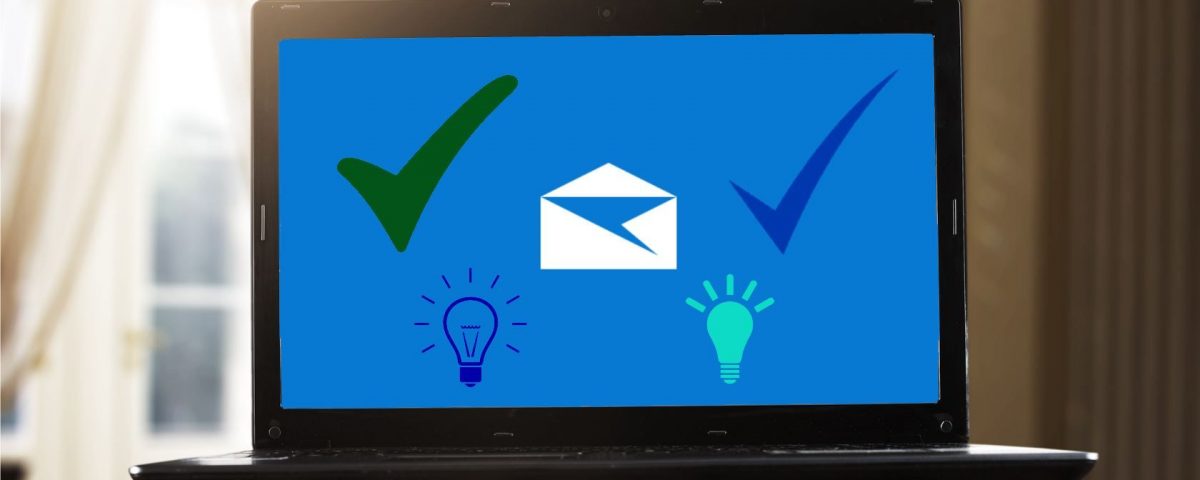
Cómo desactivar las notificaciones de correo en Windows 10
Afortunadamente, hay una manera de incluir notificaciones por correo electrónico en Windows 10, aunque no es tan aparente como debería ser.
A pesar del crecimiento de las aplicaciones como WhatsApp y Facebook Messenger, ¡aún enviamos más de 2.400 millones de correos electrónicos cada segundo (o un lugar de suspenso de 74 billones cada año!). Dado que, es fácil ver cómo la notificación por correo electrónico en Windows 10 podría ser molesta.
Afortunadamente, hay una manera de incluir notificaciones por correo electrónico en Windows 10, aunque no es tan aparente como debería ser. En este breve artículo, vamos a explicar cómo deshabilitar las notificaciones para siempre.
Cómo desactivar las notificaciones de correo en Windows 10
Para desactivar las notificaciones de correo en Windows 10, simplemente siga las instrucciones simples paso a paso a continuación.
- Abra la aplicación de correo en su computadora.
- En la esquina inferior izquierda de la ventana, haga clic en el icono Configuración .
- Seleccione Notificaciones .
- Opción 1: Elija la cuenta que desea deshabilitar notificaciones en el menú desplegable en la parte superior de la pantalla, luego marque la casilla de verificación junto a Mostrar un banner de notificación .
- Opción 2: deslice la palanca junto a Mostrar notificaciones en el centro de acción .
- Ahora, abra la aplicación Windows Configuración .
- Ir al sistema .
- En el panel de la izquierda, haga clic en Notificaciones y acciones .
- Desplácese hacia abajo hasta obtener notificaciones de estos remitentes .
- Deslice la palanca junto a correo en la posición off .
Si cambia de opinión y desea volver a activar sus notificaciones de correo, simplemente puede revertir los pasos que enumeramos anteriormente.
Recuerde, si usa un Cliente de correo de terceros para Windows (o la otra aplicación de correo electrónico oficial de Microsoft, Outlook), el proceso será diferente. Aún puede usar el menú Configuración para deshabilitar todas las notificaciones de una aplicación específica, pero es posible que desee tomar un nivel de control más granular. En esos casos, deberá realizar cambios desde el menú de configuración individual de cada aplicación.
Para obtener más información sobre cómo realizar cambios en una base de aplicación a solicitud, consulte la literatura de apoyo del desarrollador.






